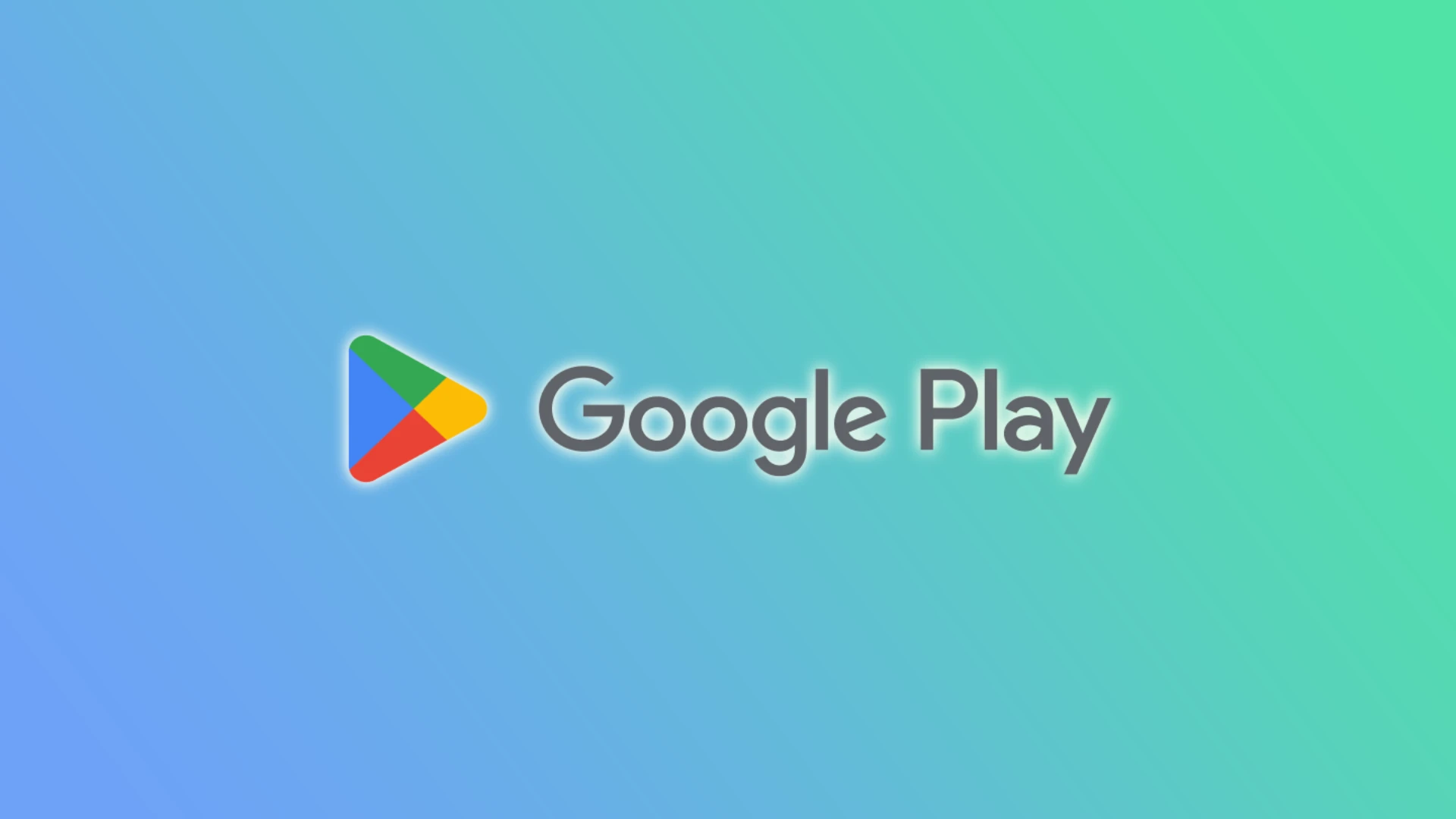Trgovina Google Play je privzeto nastavljena tako, da samodejno posodablja vaše aplikacije, ko so na voljo nove različice. To vam lahko zagotovi, da imate vedno na voljo najnovejše funkcije in popravke hroščev, vendar lahko porabi podatke in izprazni baterijo naprave.
Na srečo lahko izklopite samodejne posodobitve aplikacij. Poleg tega lahko to storite za vse aplikacije in eno določeno aplikacijo po lastni izbiri. To je še posebej uporabno, kadar želite razumeti, kaj se je v aplikaciji spremenilo, preden jo posodobite.
Tukaj je opisano, kako samodejno posodabljati aplikacije v operacijskem sistemu Android.
Kako izklopiti samodejne posodobitve za vse aplikacije v sistemu Android
Če želite onemogočiti samodejne posodobitve za vse aplikacije v napravi Android, sledite naslednjim korakom:
- Odprite Trgovino Google Play in tapnite ikono svojega profila v zgornjem desnem kotu.
- Nato pojdite v Nastavitve.
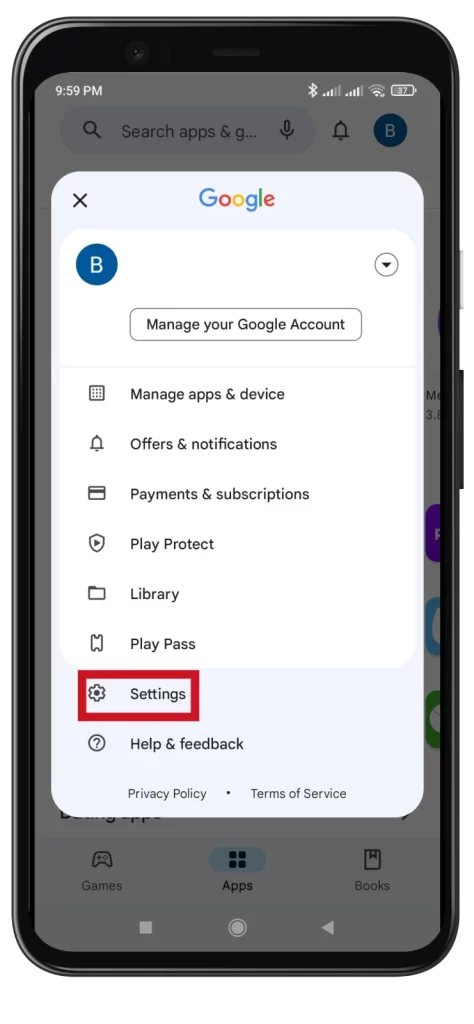
- Nato razširite nastavitve omrežja in izberite možnost Samodejno posodabljanje aplikacij.
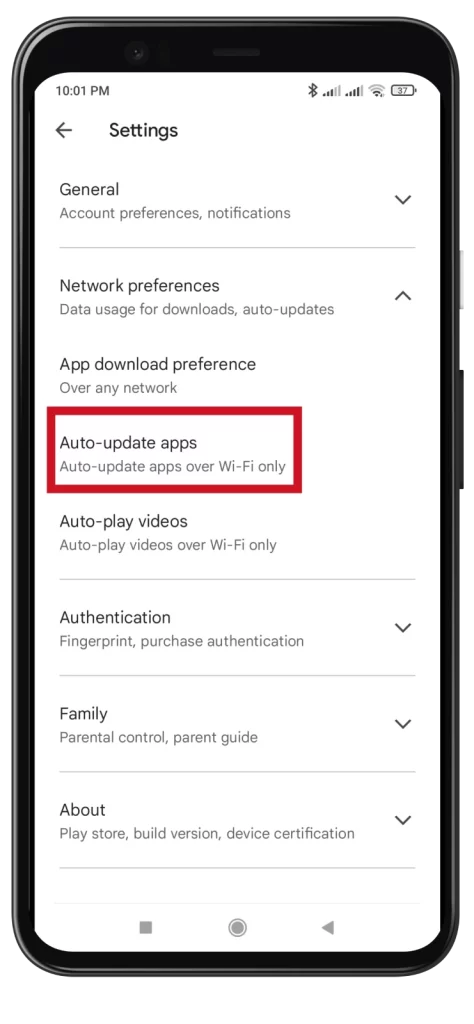
- V razdelku Samodejno posodabljanje aplikacij so na voljo tri možnosti:
- V katerem koli omrežju: Ta možnost omogoča samodejno posodabljanje aplikacij prek omrežja Wi-Fi in mobilnih podatkovnih povezav. To je privzeta nastavitev.
- Samo prek omrežja Wi-Fi: Če je ta možnost izbrana, se bodo aplikacije samodejno posodabljale le, ko bo naprava povezana z omrežjem Wi-Fi.
- Ne posodabljaj aplikacij: Ta možnost popolnoma onemogoči samodejne posodobitve, ne glede na vrsto omrežne povezave.
- Če želite izklopiti samodejno posodabljanje aplikacij, izberite možnost Ne posodabljaj aplikacij. S tem zagotovite, da ne bo samodejnih posodobitev in da boste morali vsako aplikacijo posodobiti ročno, ko bodo na voljo nove različice.
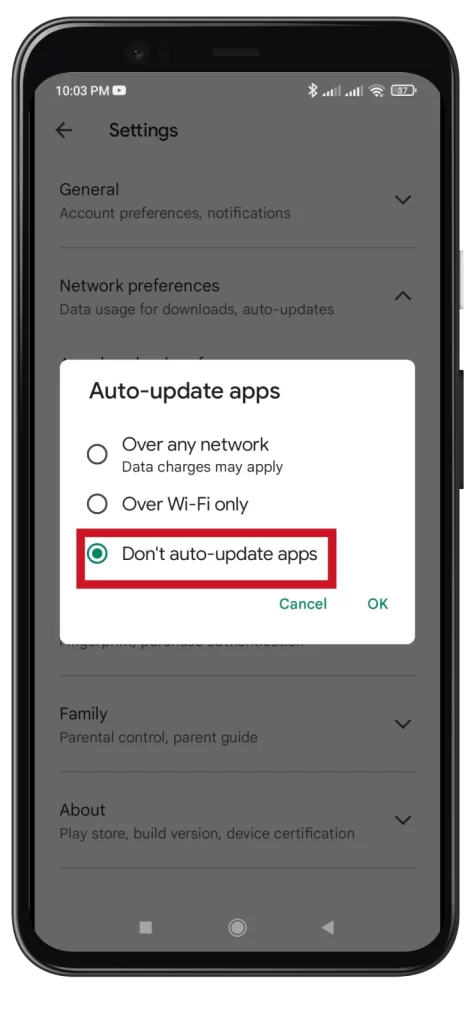
- Na koncu tapnite OK za potrditev.
Pomembno je opozoriti, da onemogočanje samodejnega posodabljanja pomeni, da lahko zamudite ključne varnostne popravke in nove funkcije. Priporočljivo je, da redno ročno preverjate posodobitve in poskrbite, da so vaše aplikacije posodobljene, zlasti za kritične aplikacije, kot so bančne ali povezane z varnostjo.
Kako izklopiti samodejne posodobitve za eno aplikacijo v sistemu Android
Če želite selektivno onemogočiti samodejne posodobitve za določene aplikacije, za druge pa jih pustiti omogočene, sledite naslednjim korakom:
- Odprite Trgovino Google Play in tapnite ikono svojega profila v zgornjem desnem kotu.
- Nato tapnite Upravljanje aplikacij in naprave.
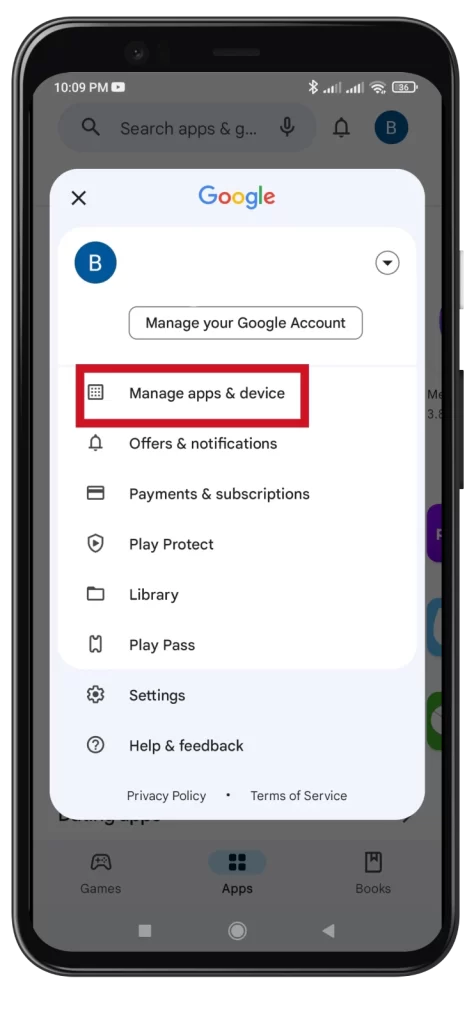
- Pojdite na zavihek Upravljanje in izberite aplikacijo, za katero želite izklopiti samodejne posodobitve.
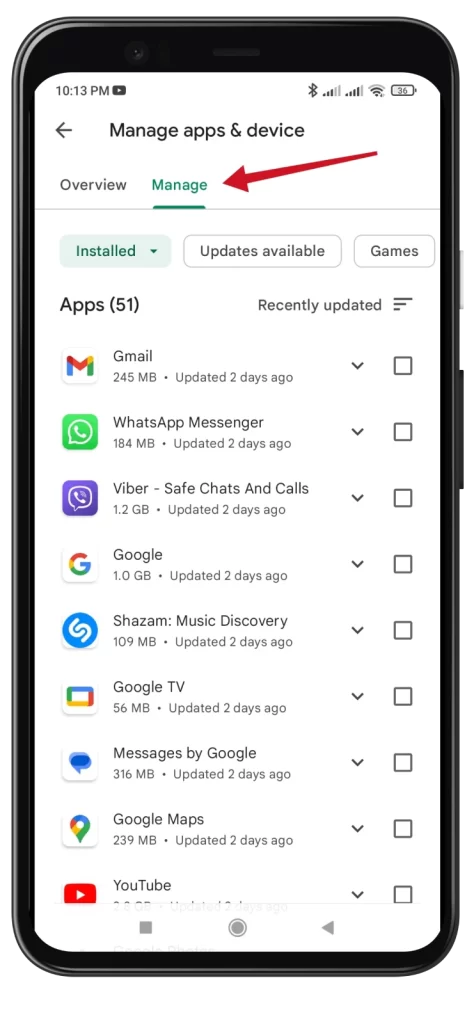
- Na koncu tapnite ikono treh pik v zgornjem desnem kotu in odznačite polje Omogoči samodejno posodabljanje.
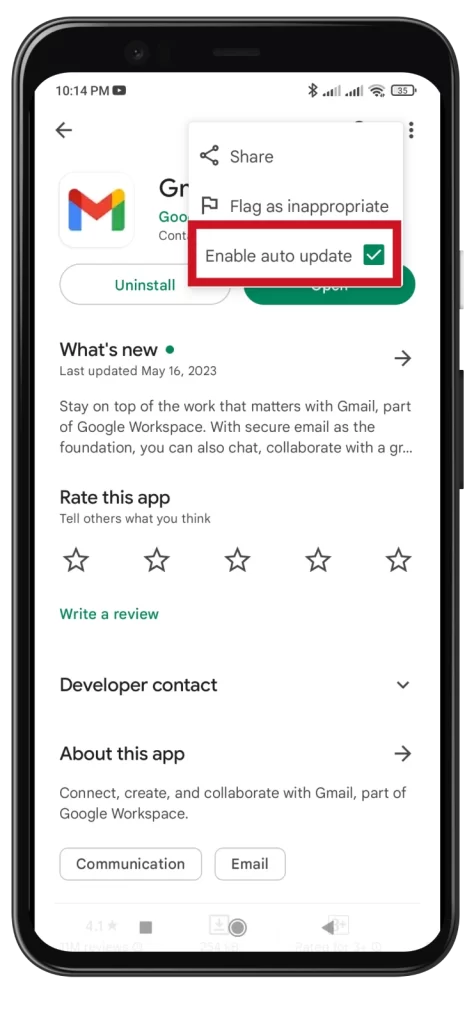
Te korake izvedite za vsako aplikacijo, za katero želite deaktivirati samodejne posodobitve.
Zakaj je morda koristno onemogočiti samodejne posodobitve v sistemu Android?
Obstaja več razlogov, zakaj bi bilo koristno onemogočiti samodejne posodobitve v sistemu Android:
- Uporaba podatkov: Samodejne posodobitve lahko porabijo veliko količino mobilnih podatkov, zlasti pri obsežnih posodobitvah aplikacij. Če onemogočite samodejne posodobitve, imate večji nadzor nad tem, kdaj in kje prenašate posodobitve, kar vam omogoča prihranek pri porabi podatkov.
- Prostor za shranjevanje: Posodobitve aplikacij pogosto zahtevajo dodaten prostor za shranjevanje v napravi. Če imate omejeno zmogljivost shrambe, lahko z onemogočanjem samodejnega posodabljanja preprečite, da bi bila naprava zasuta z nepotrebnimi posodobitvami, hkrati pa imate večji nadzor nad tem, katere aplikacije se posodabljajo, in učinkovito upravljate shrambo.
- Težave glede združljivosti: Včasih lahko posodobitve aplikacij prinesejo težave z združljivostjo ali spremembe, ki vam morda niso všeč. Če onemogočite samodejne posodobitve, lahko pregledate podrobnosti o posodobitvi in se odločite, ali jo boste namestili ali še naprej uporabljali trenutno različico, ki vam ustreza.
- Stabilnost in zanesljivost: Občasno lahko posodobitve aplikacij prinesejo napake ali težave s stabilnostjo, ki lahko vplivajo na delovanje vaše naprave ali funkcionalnost nekaterih aplikacij. Če onemogočite samodejne posodobitve, lahko pred posodobitvijo počakate na povratne informacije drugih uporabnikov ali ocene, kar zagotavlja stabilnejšo in zanesljivejšo izkušnjo.
- Prednost ročnega nadzora: Nekateri uporabniki imajo raje popoln nadzor nad tem, katere aplikacije posodabljajo in kdaj. Z onemogočanjem samodejnega posodabljanja lahko ročno izberete aplikacije, ki jih želite posodobiti, in tako zagotovite, da posodobitve ustrezajo vašim potrebam in zahtevam.
Opozoriti velja, da lahko onemogočanje samodejnih posodobitev prinese določene prednosti, vendar je treba aplikacije redno posodabljati, da zagotovite najnovejše varnostne popravke, popravke hroščev in nove funkcije. Ključno je najti pravo ravnovesje med ročnim nadzorom in pravočasnimi posodobitvami.